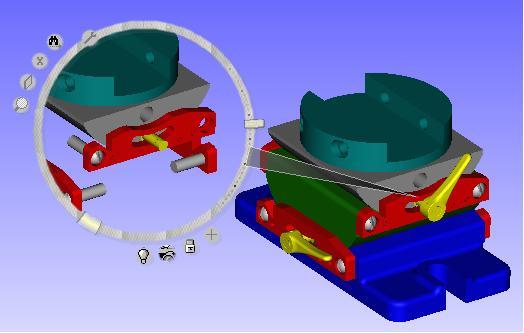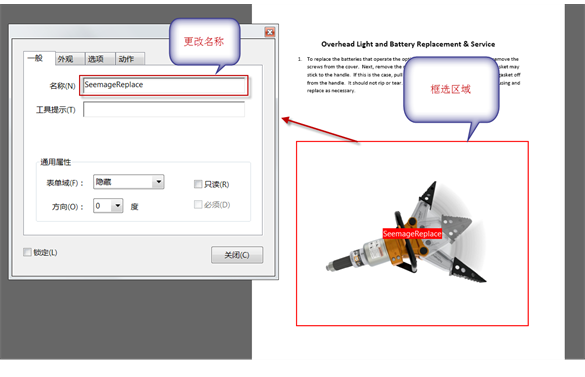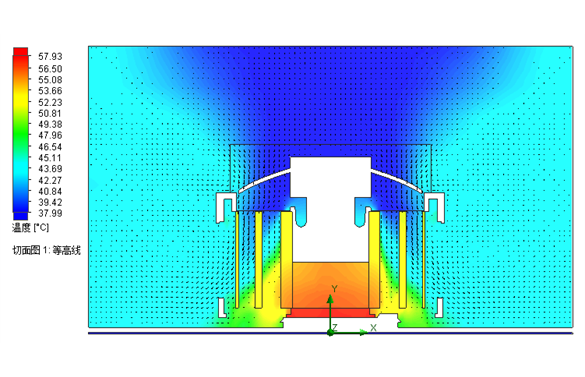學習產品文檔制作工具SOLIDWORKS Composer(洋蔥皮)功能
日期:2022-05-19 11:06:28 發布者: ICT-Abel Chen 瀏覽次數:次
3DVIA Composer作為一種方便快速的產品文檔解決方案軟件,它可以幫助您的公司創建技術出版物、裝配說明等的2D和3D圖像及動畫。本章主要來探討下3DVIA一個功能強大的Digger(洋蔥皮)。
3DVIA Composer作為一種方便快速的產品文檔解決方案軟件,它可以幫助您的公司創建技術出版物、裝配說明等的2D和3D圖像及動畫。本章主要來探討下3DVIA一個功能強大的Digger(洋蔥皮)。
3DVIA Composer在線學習(課程包括:創建視圖、高分辨率圖像、 洋蔥皮工具、爆炸圖、矢量圖、裝配說明、注釋、更新的文件、3DVIA Composer播放器)
Digger的快捷鍵,與運用Digger的縮放、更改興趣點與洋蔥皮等功能,相信大家都會了,那麼在Digger下方“改變光源”與“鎖定/解鎖深度”這兩個功能有沒有用過與理解透徹呢?下面我們來體驗一下,這兩個功能能帶來一種什麼樣的效果。
打開3DVIA文件後,按“空格鍵”,立刻會彈出一個Digger框,我們可以更改興趣點(如下圖所示),然後把鼠標放到“改變光源”圖標上,按著鼠標左鍵不放,移動鼠標到Digger框內,大家可以看到以下效果。是不是在Digger框內有一盞燈?可以利用鼠標的拖動,把它擺放到想照亮的位置。對於這個功能,不能把燈光移動到Digger框外。
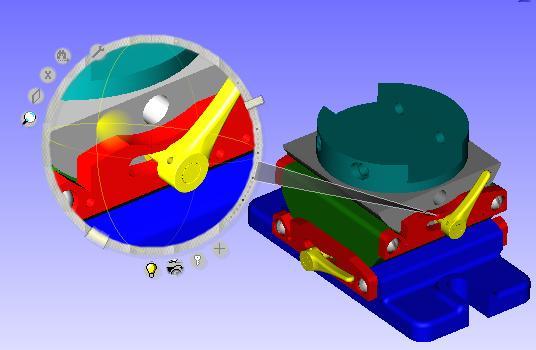
下面我們再來看看Digger另外一個功能——“鎖定/解鎖深度”,這個功能只對Digger上方三個命令起作用(洋蔥皮、X射線、剪裁平面)。當使用洋蔥皮或X射線功能時,處於解鎖狀態(鑰匙狀)時,旋轉原始模型,Digger裡面顯示的輪廓會發生實時的變化;而激活鎖定狀態(鎖狀)後,它會鎖定當前深度,再去旋轉原始模型時,則Digger裡面模型,雖然也會發生旋轉,但是透視狀態等都不會發生變化,這樣便於你更清楚的觀看各部分零件信息,並根據需要調整出一個更合適觀看的視角。(如下圖所示)